YouTube n’a plus besoin d’être présenté. Il y a dix ans, il révolutionnait la manière dont nous avions (ou pas) de consommer de la vidéo en ligne. Mais, aujourd’hui, comment consommez vous YouTube ? Vous limitez vous à regarder des vidéos ou bien connaissez vous le fonctionnement des divers outils que YouTube met à votre disposition ?
Au moment de réaliser cert article, j’ai fait mes recherches pour voir quels truc ou astuce étaient le plus souvent publiés dans les divers articles ou vidéos (YouTube). Ce n’était pas génial. Une ou l’autre astuce pouvait être intéressant mais les autres sont plus souvent à classer dans la catégorie gadget.
Mais, revenons au but de cet article: quel sont le outils de YouTube qui vous aident à ne pas trop perdre du temps lors de votre visite sur YouTube ?
Le coup du logo YouTube
Première situation: Vous êtes sur un site web qui vous propose une vidéo YouTube.
Vous aimeriez la commenter, la liker ou encore vous abonner la chaine qui a produit cette vidéo. Malheureusement, comme dans bien des cas, le site web proposant cette vidéo s’est contenté d’insérer le lecteur de vidéo de YouTube dans leur page. Je ne critique pas car je fait la même chose.
Comment faire ? En observant rapidement le lecteur et ce qui se trouve autours de la vidéo rien ne vous parle. On pourrait imaginer l’icone d’un petit pouce vers le haut pour un like, un petit plus pour s’abonner à la chaine ou bien encore la bulle de commentaire pour commenter la vidéo. Mais, non. YouTube n’a pas jugé utile d’encombrer le lecteur d’icone supplémentaires.
Regardez maintenant en bas à droite du lecteur. Vous allez y trouver le nom « YouTube ». A première vue, on ne lui donnerais pas cette fonctionnalité. Il n’est la que pour indiquer le réseau de vidéo d’origine. N’est-ce pas ? Cependant, si vous cliquez dessus, cela va vous conduire à la page de la vidéo que vous visualisez. Vous allez alors avoir la possibilité de commenter, liker ou même de vous aboner à la chaine. D’ailleurs n’hésitez pas à vous abonner à la chaine YouTube du blog.

Vous vous demandez certainement pour pourquoi j’ai décidé de nommer ce sous-titre « le coup du logo ». Il se fait que dans les précédentes version du lecteur de vidéo, c’est bien sur le logo de YouTube (un bouton « Play » rouge) qui apparaissait à cette place. Depuis que YouTube a simplifié son lecteur, il ne s’y trouve que son nom.
2 Refuser une suggestion de vidéo
Sur la page de d’accueil de votre compte, YouTube vous propose des vidéos des chaines auxquelles vous êtes abonné mais aussi toute une série de vidéos auxquelles vous pourriez être intéressé.
Souvent, c’est le cas. YouTube apprend de vos gout et vos intérêts au fur et a mesure que vous lisez des vidéos. Ces suggestions doivent normalement avoir tendance à s’améliorer. Cependant, on ne peut pas espérer de YouTube d’avoir un taux de réussite de 100%. L’intelligence artificielle n’a pas encore atteint le ou elle arrives anticiper les souhaits des humains dans toutes les situation.
Les développeurs de YouTube l’ont biens compris. Si vous n’aimez pas une vidéo proposée dans ces suggestions, vous pouvez l’indiquer.
En bas à droite de la vidéo en question se trouvent trois petits points. Cliquez dessus pour faire apparaître le menu contextuel. Dans celui-ci, sélectionnez « Pas intéressé ».
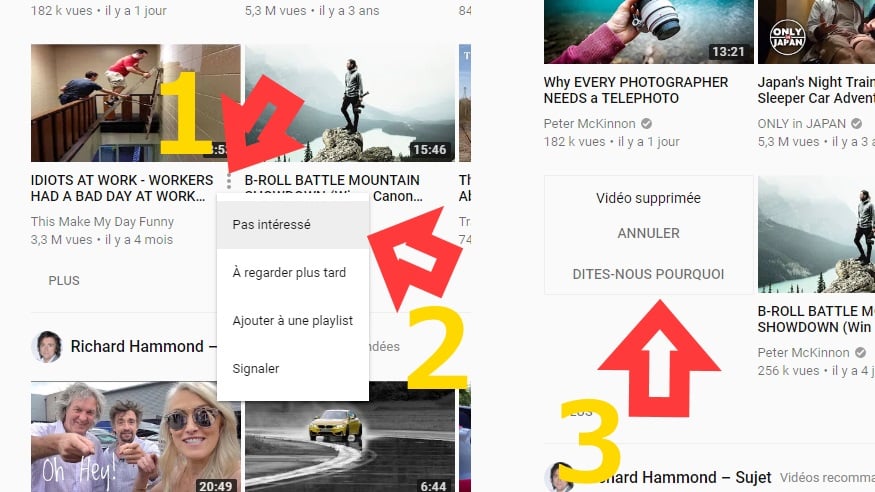
Vous pourriez vous arrêter la. Mais pour l’instant nous n’avons fait que supprimer une vidéo. Mais YouTube ne connais pas la raison pour laquelle elle ne vous intéresse pas. Or, l’intérêt de la manœuvre set bien de lui permettre d’apprendre de cette suppression. vous demande ensuite pourquoi cela ne vous intéresse pas. Cliquer sur « Dites nous pourquoi ». Une menu contextuel apparait alors avec trois possibilités.
Vous pouvez indiquer soit:
- que vous avez déjà visionné cette vidéo
- que vous n’aimez pas cette vidéo
- que cette chaine ne vous intéresse pas
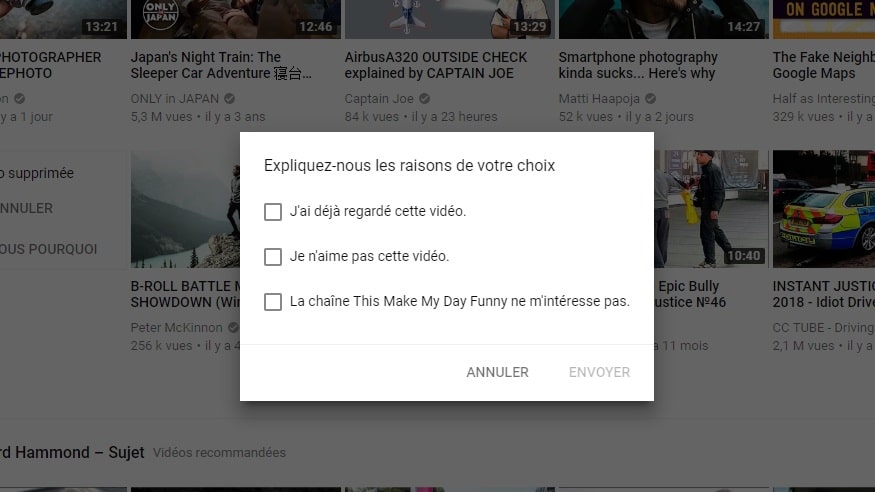
Si la chaine ne vous intéresse pas (ou plus) cette 3e possibilité est diablement efficace. Si vous la choisissez, cette chaine ne sera plus jamais proposées dans les suggestions.
3 Nettoyer son historique
Il n’y a pas que votre navigateur qui enregistre les visites que vous faites sur le web
YouTube le fait aussi. Il retient toutes les vidéos que vous avez visionnées et toute les recherches de vidéos que vous avez effectuées. C’est un des éléments qui leur permettent de vous suggérer de vidéos qui pourraient vous intéresser.
Si les suggestions ne vous conviennent pas et que l’étape précédente ne parvient pas à corriger le tir, vous savez ce qui vous reste à faire : supprimer quelques vidéos de votre historique.
Rendez vous dans le menu de gauche dans l’interface web de YouTube. En dessous du sous-titre « Bibliothèque », cliquez sur le lien « Historique ».
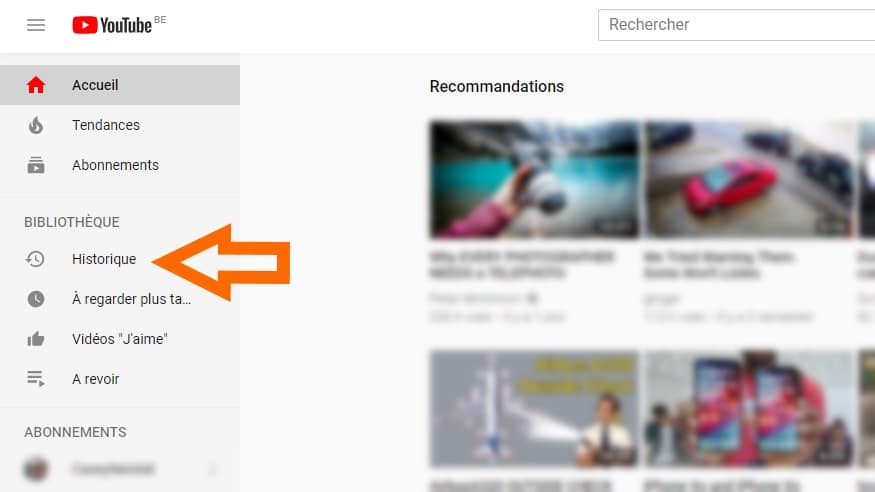
Dans l’historique vous pouvez observer une liste de toutes les vidéos que vous avez visionnées dans un ordre chronologique.Pour en retirer une de la liste il suffit de cliquer sur la petite croix qui apparait au survol de la souris sur la droite de la liste.
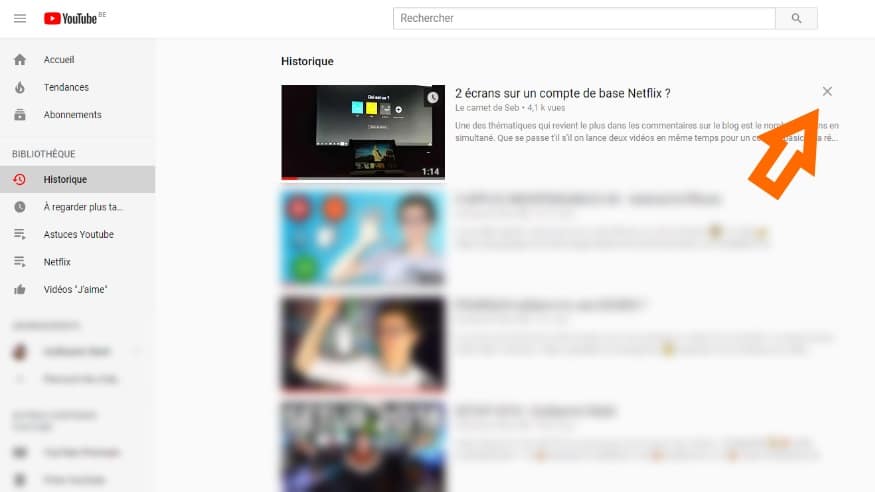
Mais ce n’est pas tout. Si YouTube garde en mémoire les vidéos que vous avez visionnées, il fait de même pour les recherches que vous avez effectuées. Sur la page d’historique ou nous venons de supprimer des vidéos se trouver un menu supplémentaire sur la droite.
Il y contient les divers historique que YouTube garde en mémoire. Cliquez sur « Historique des recherche » pour passer à l’étape suivante.
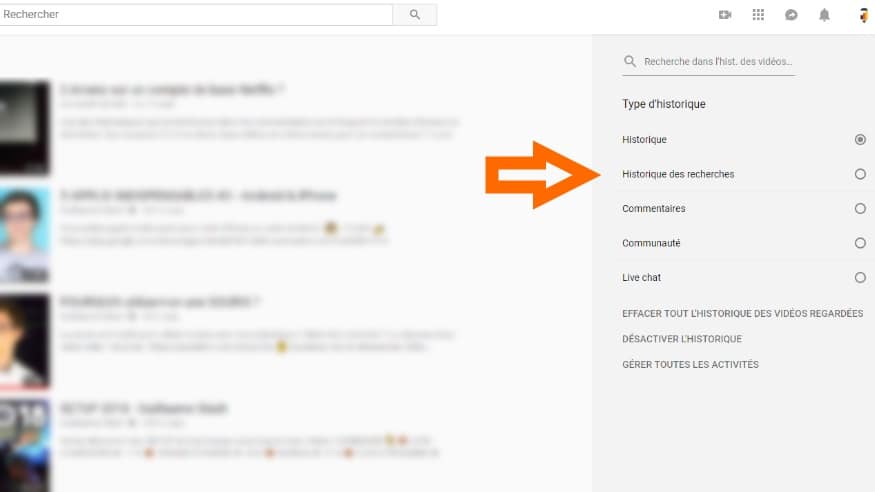
Comme pour les vidéos, les recherches y sont reprise par ordre chronologique. Pour en supprimer une, nous appliquons la même méthode. Il suffit de cliquer sur la croix a droite du nom de la recherche.
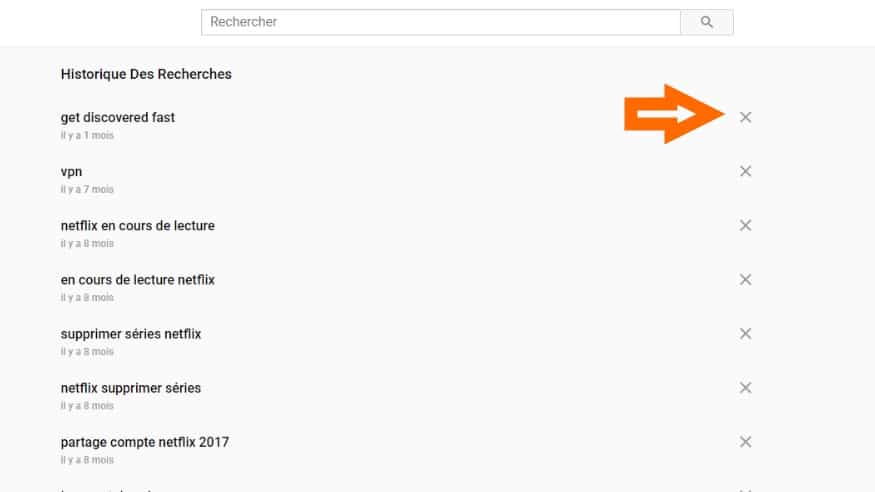
Le Thème sombre
Voici ne petite initiative sympa de YouTube et qui commence à devenir à la mode pour la plupart des développeurs quel que soit l’application. Si vous ne voulez protéger vos yeux et ne pas les forcer sur un grand écran blanc sur noir il existe aussi le thème noir sur blanc.
Rendez vous sur l’icone de votre compte pour dérouler le menu contextuel. Optez ensuite pour la mention « Thème sombre ». Un sous-menu apparaît dans lequel vous pouvez activer ce thème sombre. Depuis que je l’ai essayé, je l’ai adopté.
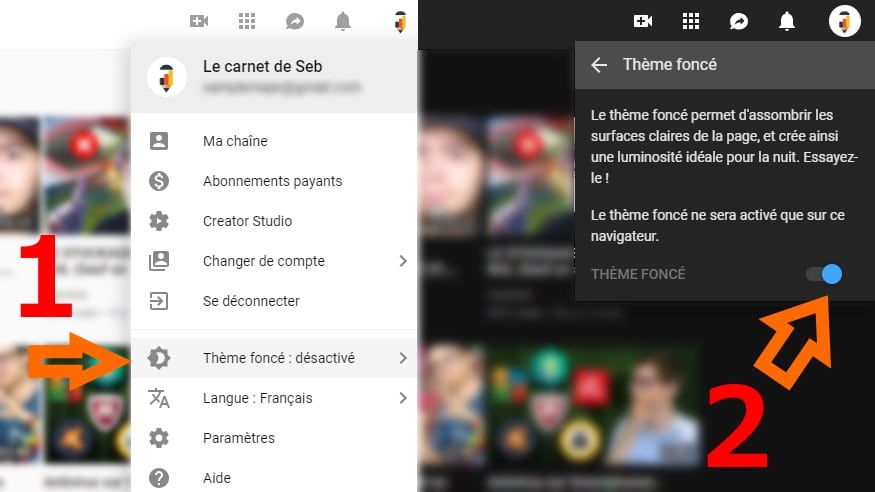
Les sous-titres traduits dans votre langue
Ce n’est pas une nouveauté et j’en reviendrai plus en détail dans un prochain article, YouTube permet sous certaines condition, d’afficher des sous-titres dans une langue autre que celle de la vidéo. Pour le cas qui nous concerne, cela sera les sous-titres en français.
Dans les vidéos YouTube qui en disposent, vous trouverez une icone supplémentaire en bas à droite du lecteur. Il permet d’afficher les sous-titres dans la langue d’origine de la vidéos.
C’est très biens pour le français mais la vidéo est en luxembourgeois (ou dans tout autre langue)? Pas de problème…
Cliquez sur la roue dentée et choisissez « Langue des sous-titres ». Ensuite regardez si votre langue est disponible. S’il ne s’agit pas de la traduction automatique, c’est tout bon pour vous. Sinon… c’est aussi bon que la traduction automatique.
Nous sommes arrivés au bout de ces 5 astuces. J’espère que cela a répondu à certaines de vos questions ou ouvert vos yeux a certains outils disponible dans l’interface de YouTube.
Vous connaissez d’autres outils de YouTube qui méritent d’être connu ? N’hésitez pas à en parler dans les commentaires.
Enfin, comme promis en début d’article, voici la vidéo qui reprend ces 5 astuces pour YouTube.

Pour ce qui est des suggestions, ce n’est plus parce que l’IA de youtube aurait des ratés, personnellement, depuis très exactement 6 mois, mes suggestions pointes systématiquement sur des chaines d’Afriques, alors que j’en regarde jamais, mes recherches non plus n’ont absolument aucun rapport.
Selon moi ça découle de cette atmosphère de propagande pro migration pour lutter contre le racisme, vous pouvez en douter, mais j’ai mes yeux pour voir, et c’est tout vu.
J’ai à maintes reprises utilisé l’option « cette chaine ne m’intéresse pas », ça n’y change strictement rien, d’autres chaines du même type reviennent pour les remplacer.
« J’ai à maintes reprises utilisé l’option « cette chaine ne m’intéresse pas », ça n’y change strictement rien, d’autres chaines du même type reviennent pour les remplacer » : moi, les mêmes chaines reviennent. Maintenant, cette option n’existe carrément plus.